Mac OS X Mavericks をクリーンインストールする
ご助言に従い Mountain Lion から Mavericks へのアップグレードをすることにしました。そして「クリーンインストールもしたほうが良いよ」ということなので、セットでチャレンジしてみることに。
手順としては、
- ホームディレクトリにあるものを手動でバックアップ
- Mavericks にアップグレード
- Mavericks をクリーンインストール
- バックアップしたものを手動で戻す
という感じ。いざ!
バックアップをとる
ホームディレクトリのもの
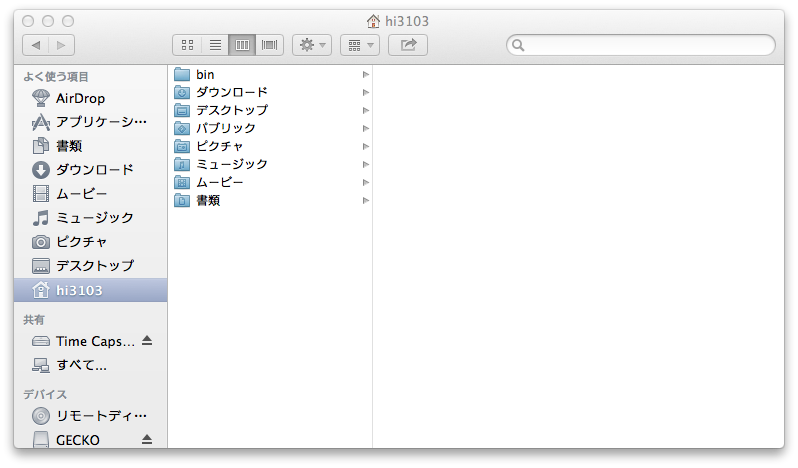
この中の
- ダウンロード
- デスクトップ
- ピクチャ
- ミュージック
- ムービー
- 書類
をまるっとUSB接続の外付けHDDに移します。
個人的に気をつけているもの
- Firefox Sync の同期を最新にする&IDとPASSを間違いなく控える
- Thunderibird のプロファイルをバックアップする
- FileZilla のサイト設定をエクスポートしておく
控えておくと復旧が楽になるもの
- 環境設定>メール/連絡先/カレンダー に登録しているもの
- 普段使っているアプリケーション一覧
あとは、しばらくMacが使えなくなる可能性を考えて
iPhone に聞きたくなるであろう音楽を同期しておきました。
Mavericks にアップグレードする
対応機種であれば App Store のアップデートにきています。
詳細は下記の記事にまとめました。
Mavericks をクリーンインストールする
Apple 公式の記事を参考に進めました。
まずアップルメニューから「再起動」を選択。
Mac が再起動し、グレイの画面が表示されたら、Command(⌘)キーを押しながら R キーを押します。
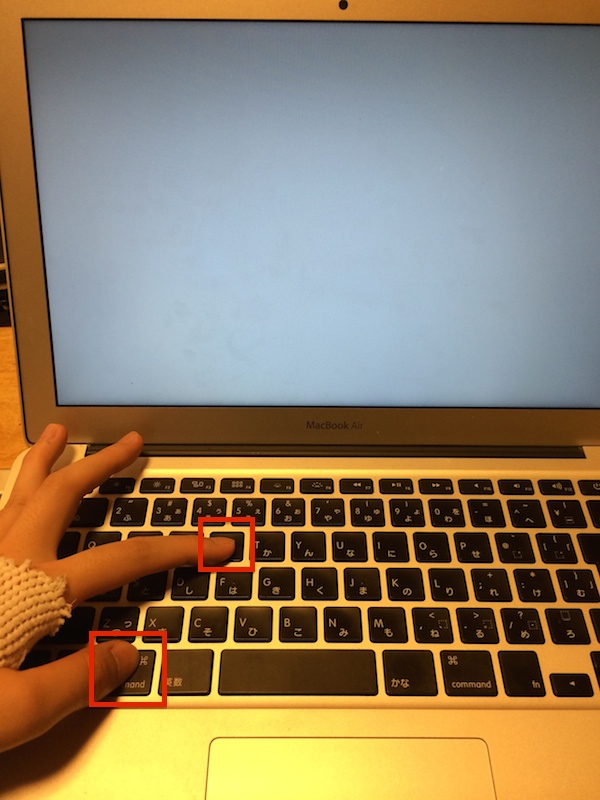
「ディスクユーティリティ」を選択して、「続ける」をクリック。
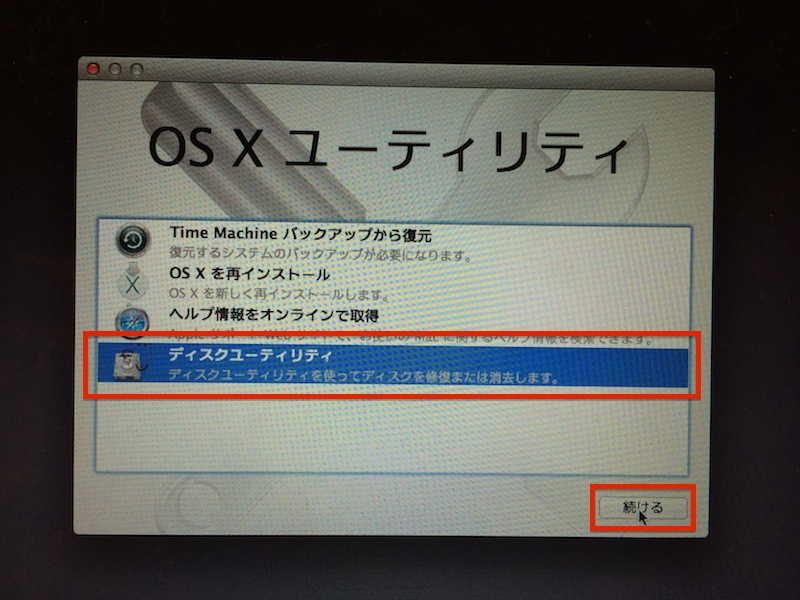
左側にある起動ディスクを選択し、「消去」タブをクリック。
- フォーマット:Mac OS 拡張(ジャーナリング)
- 名前:Macintosh HD
と入力してから「消去」をクリック。
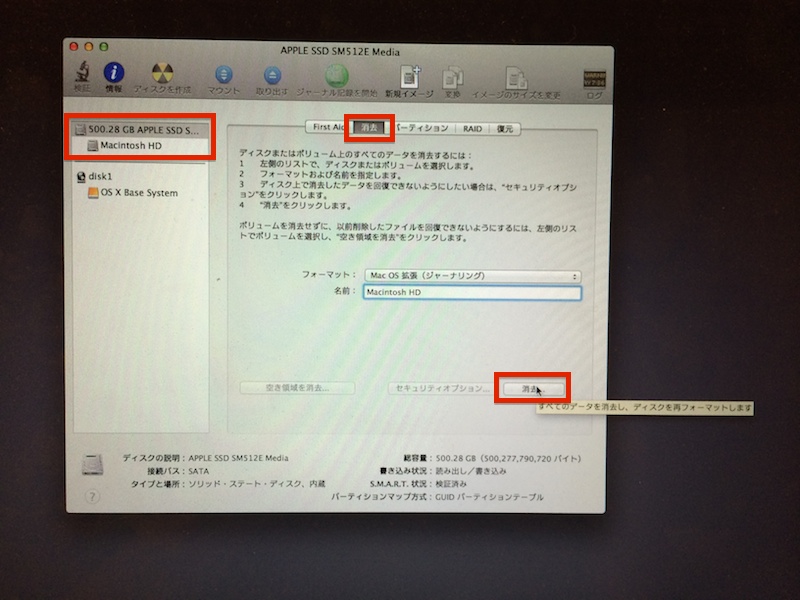
確認のダイアログが出るので「消去」をクリック。
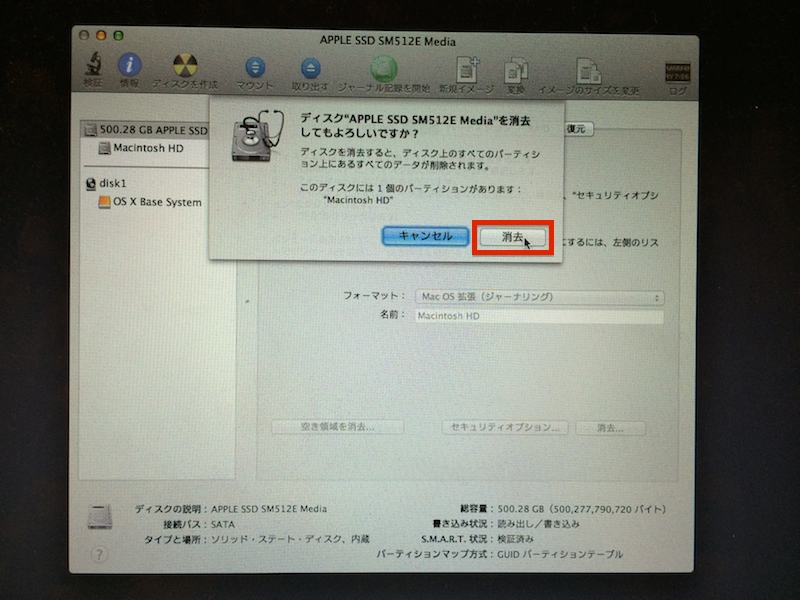
一瞬で消去終了。
ツールバーの「ディスクユーティリティ」から「ディスクユーティリティを終了」します。

「OS X を再インストール」を選択し、「続ける」をクリック。
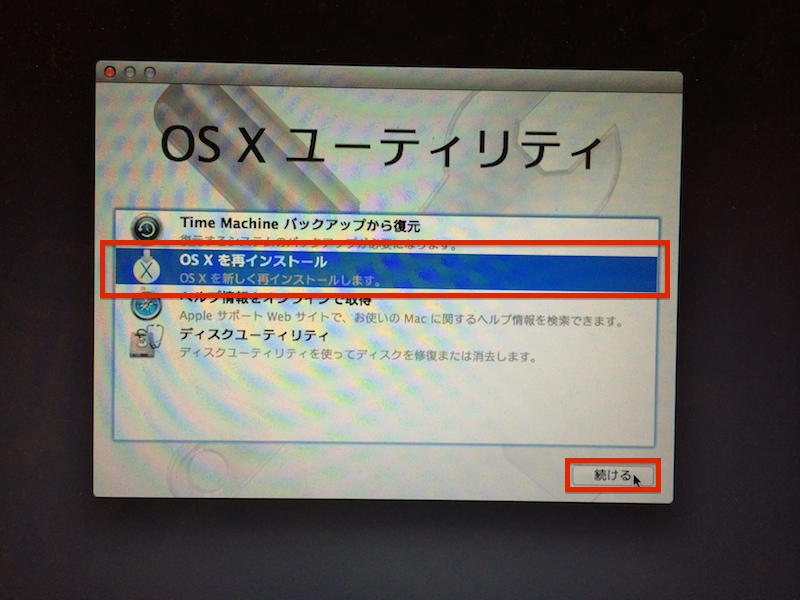
「続ける」をクリック。
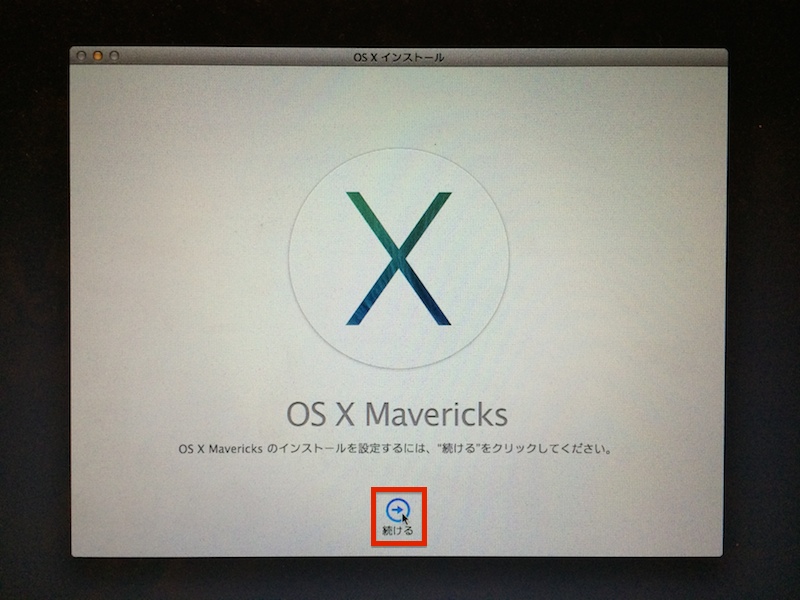
ダイアログが出るので「続ける」をクリック。
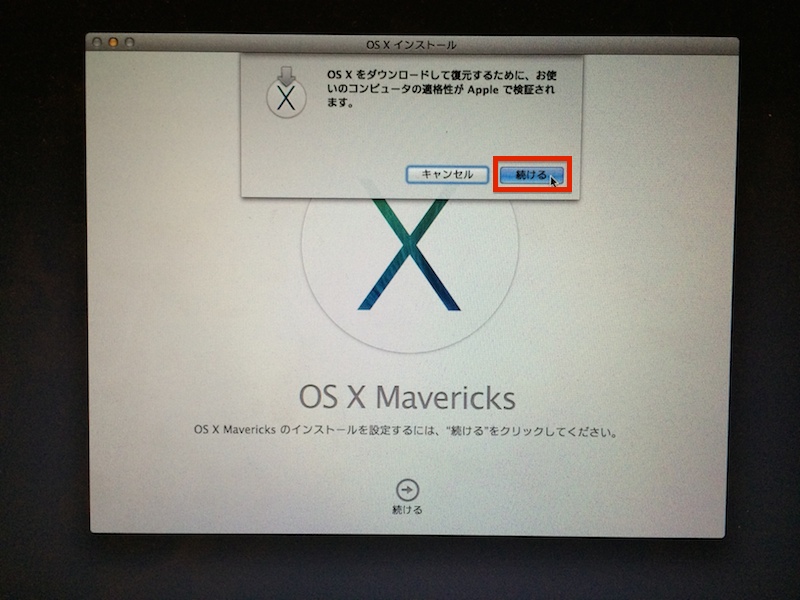
規約が表示されるので「同意する」をクリック。
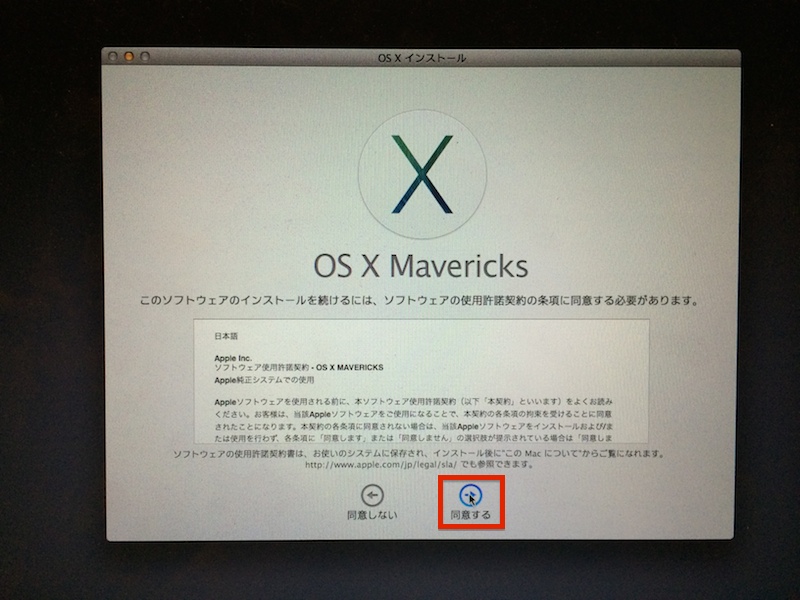
確認されるので「同意する」をクリック。
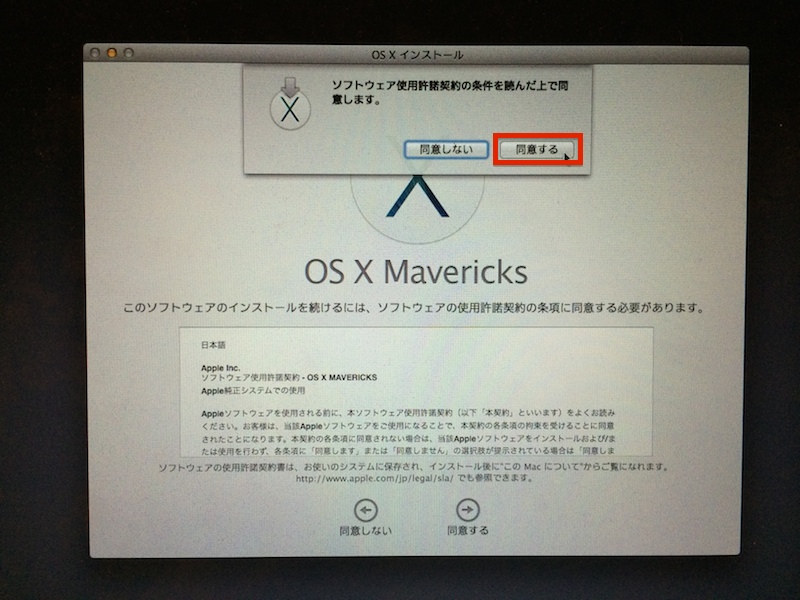
「インストール」をクリック。
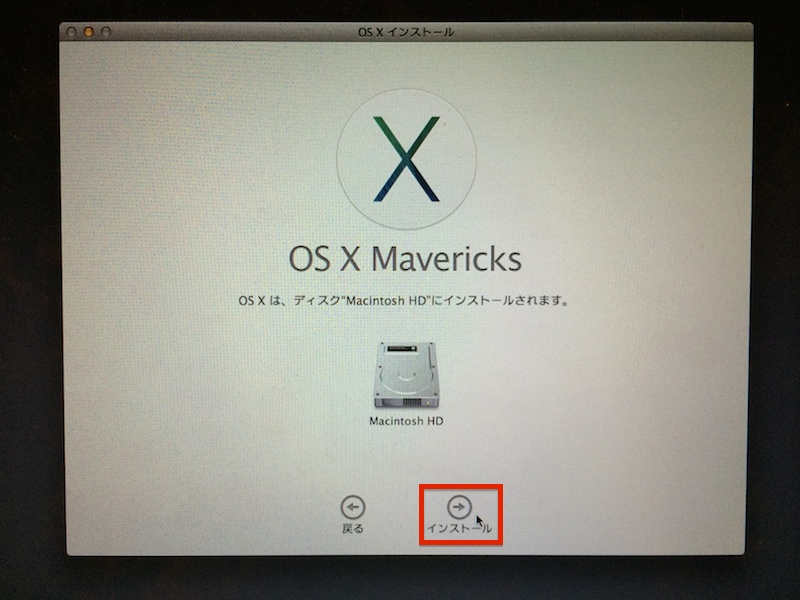
App Store で使用している Apple ID とパスワードを入力して「サインイン」をクリック。
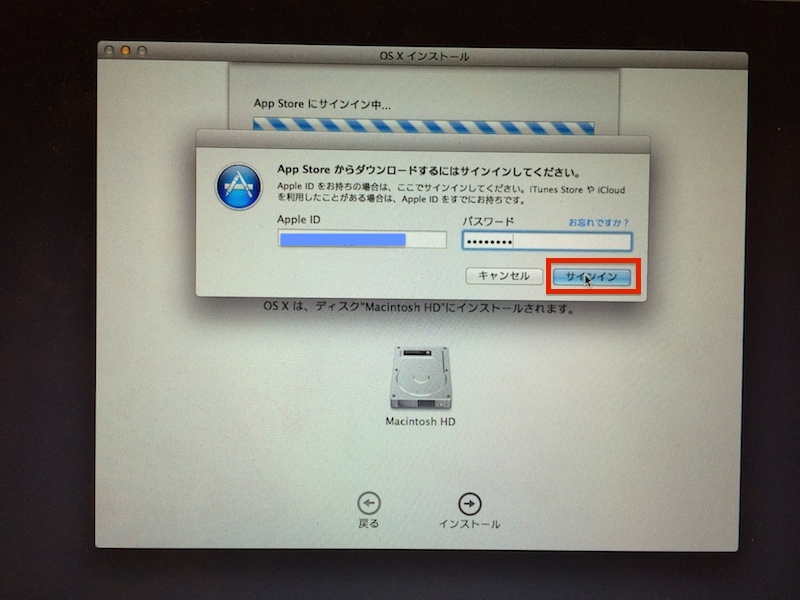
サインインしてます。
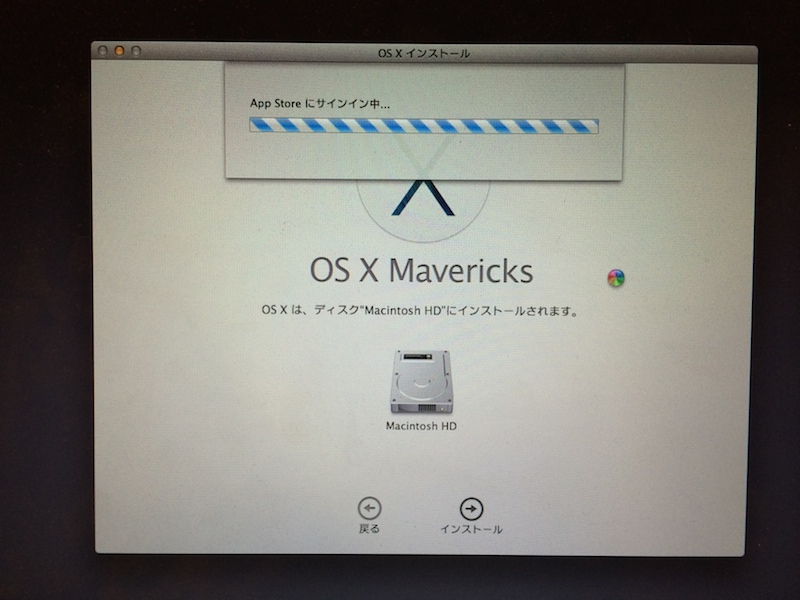
サインインが完了すると、追加コンポーネントのダウンロードが始まります。
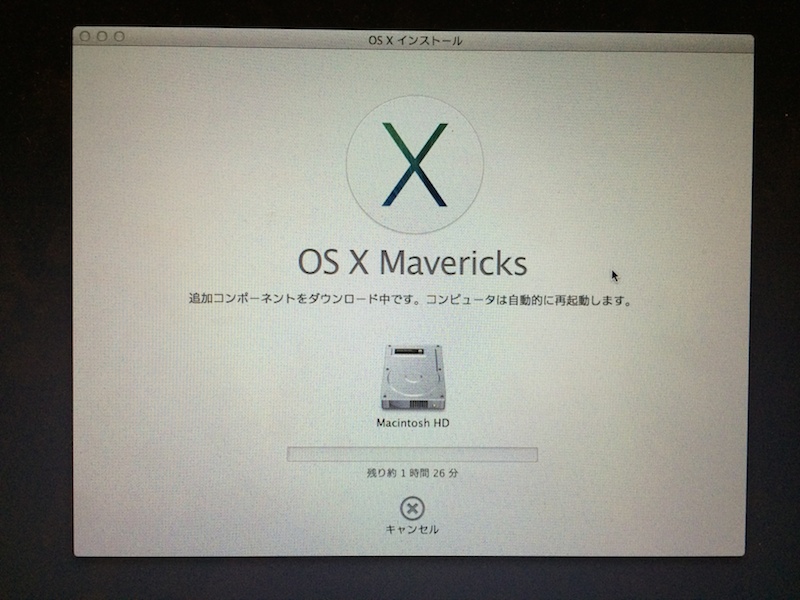
約11分経過。(もうメーターが半分に…)
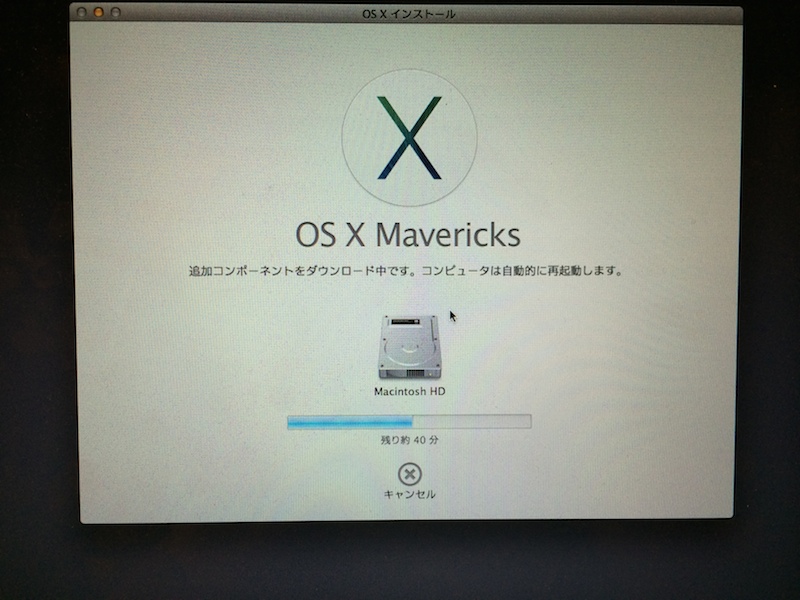
約27分経過。
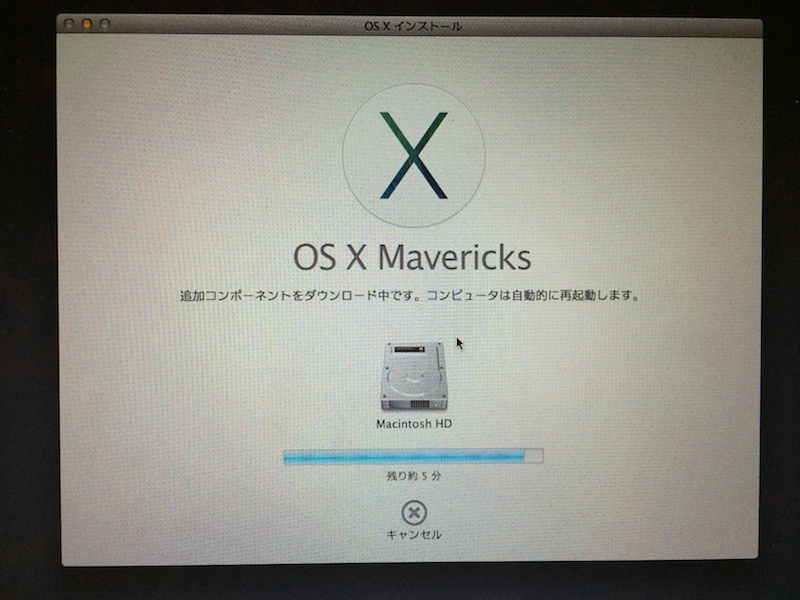
約30分経過。
\ボーン/
再起動がはじまります。
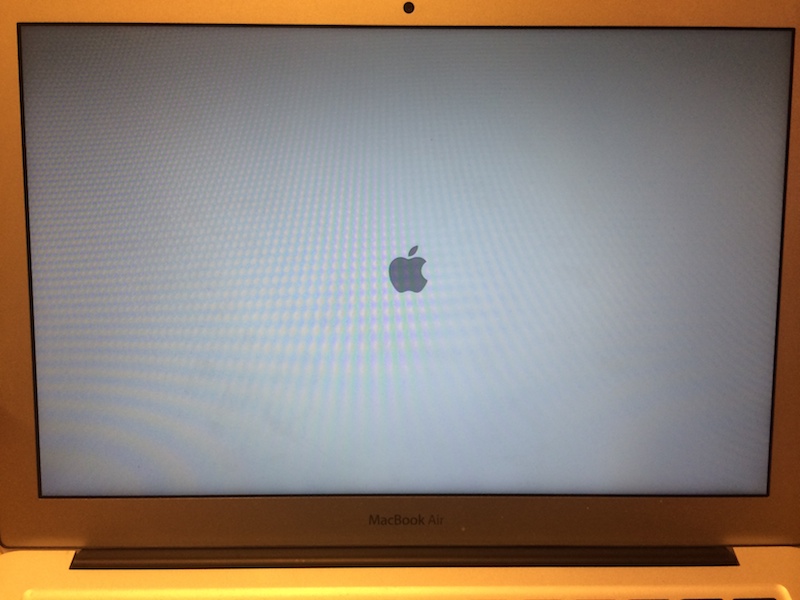
そわそわ。
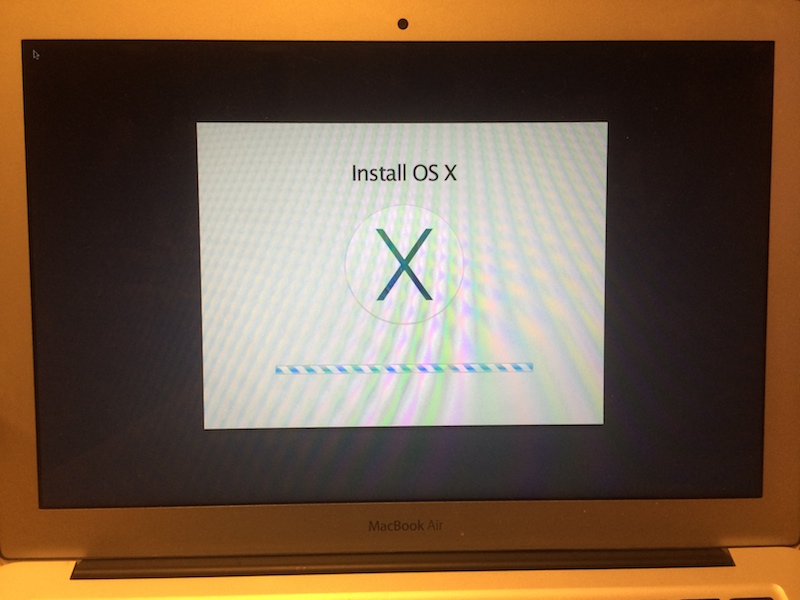
OS インストールが始まりました!
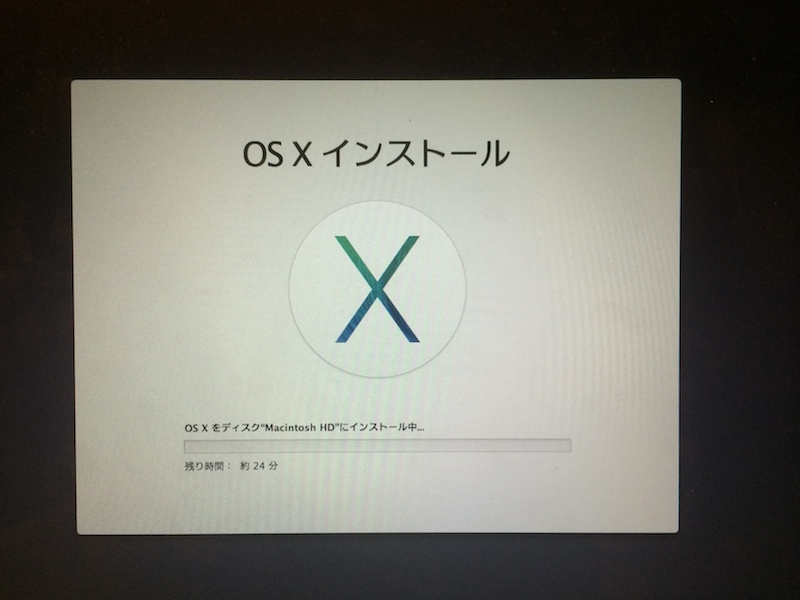
約10分経過。
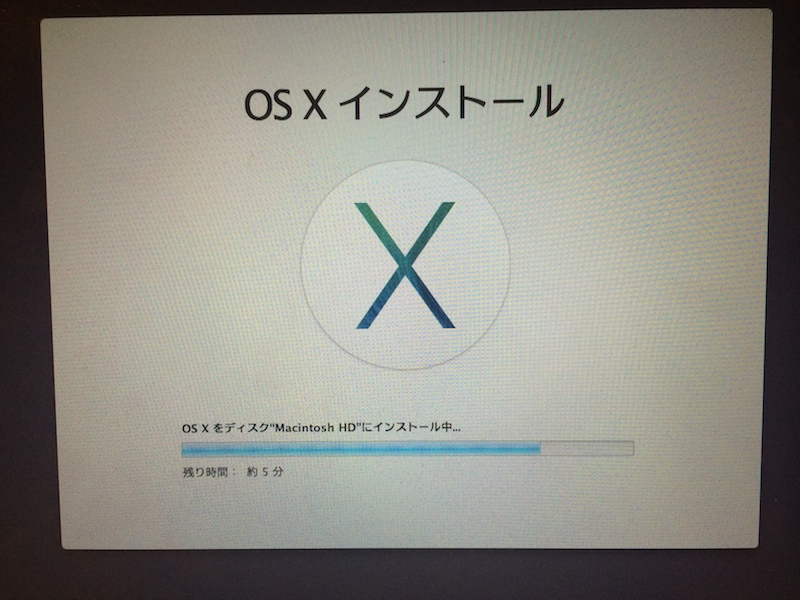
約5分経過。
\ボーン/
ふたたび再起動がはじまります。
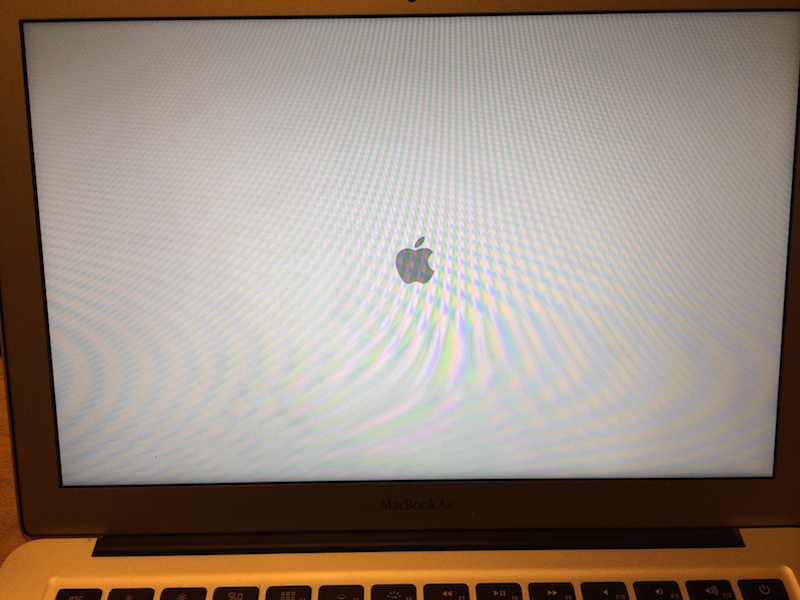
セットアップ開始!
国を選んで「続ける」をクリック。
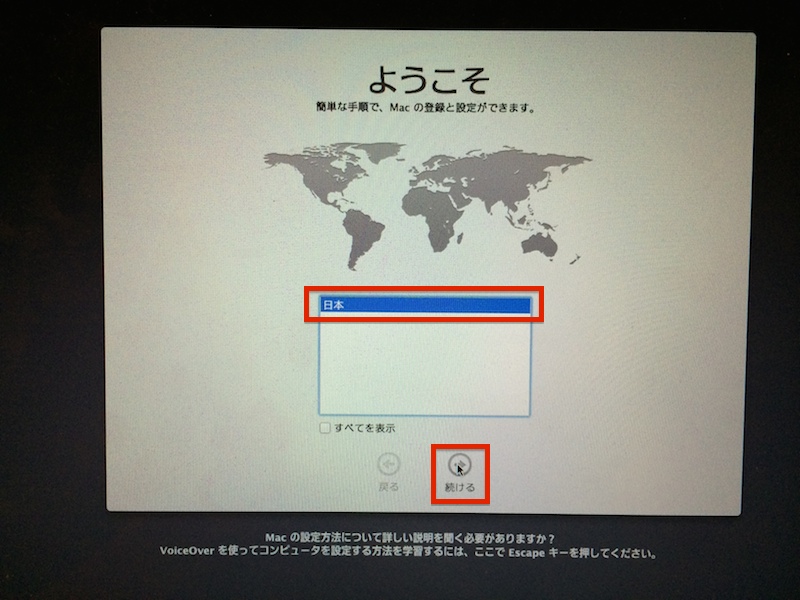
キーボード配列を選んで「続ける」をクリック。
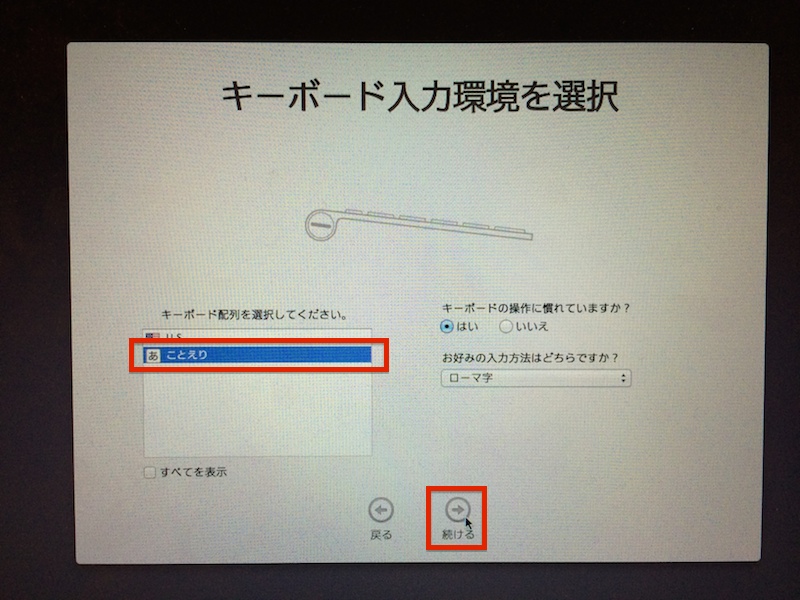
自宅の Wi-Fi ネットワークを選び、パスワードを入力し「続ける」をクリック。
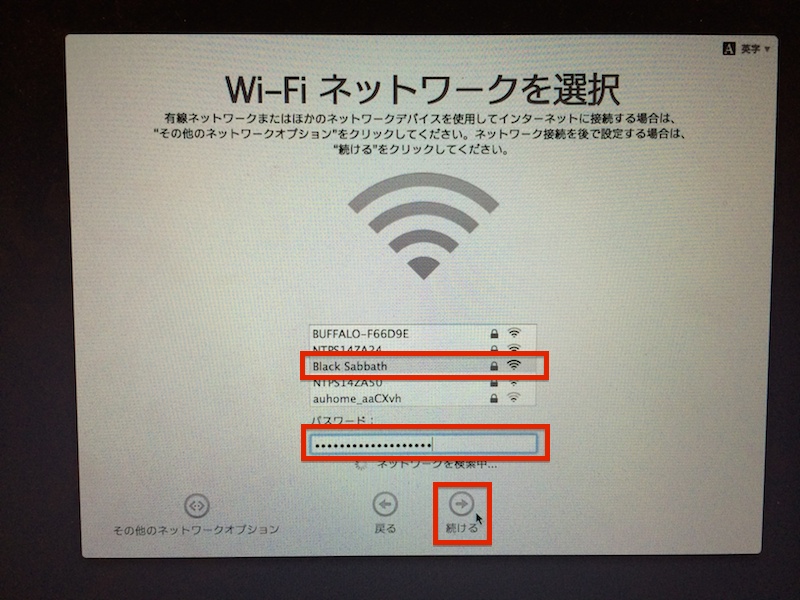
情報の転送はしないので
「今は転送をしない」を選んで「続ける」をクリック。
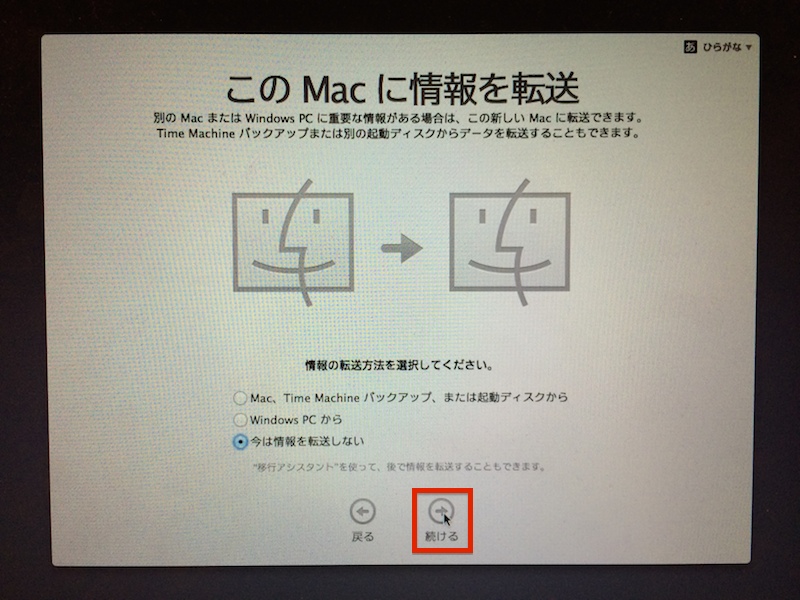
私は iCloud と iTunes/App Store で別の ID を使っているので
「iCloud と iTunes で別の Apple ID を使用します」をクリック。
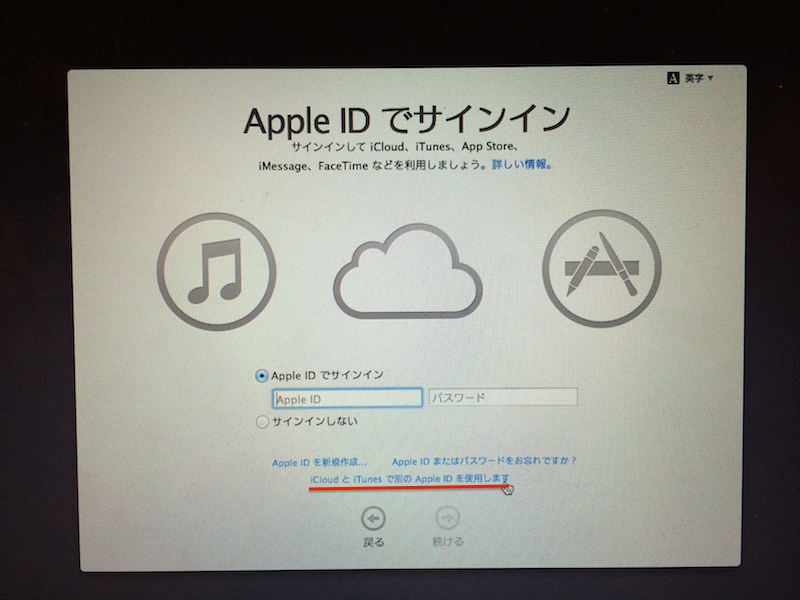
まずは iCloud で使っている Apple ID とパスワードを入力して「続ける」をクリック。
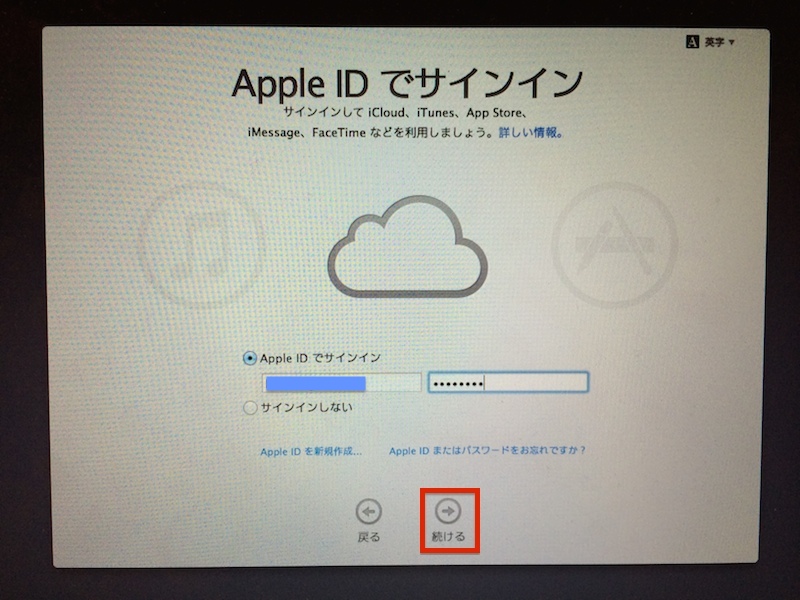
ストアで使っている Apple ID とパスワードを入力して「続ける」をクリック。
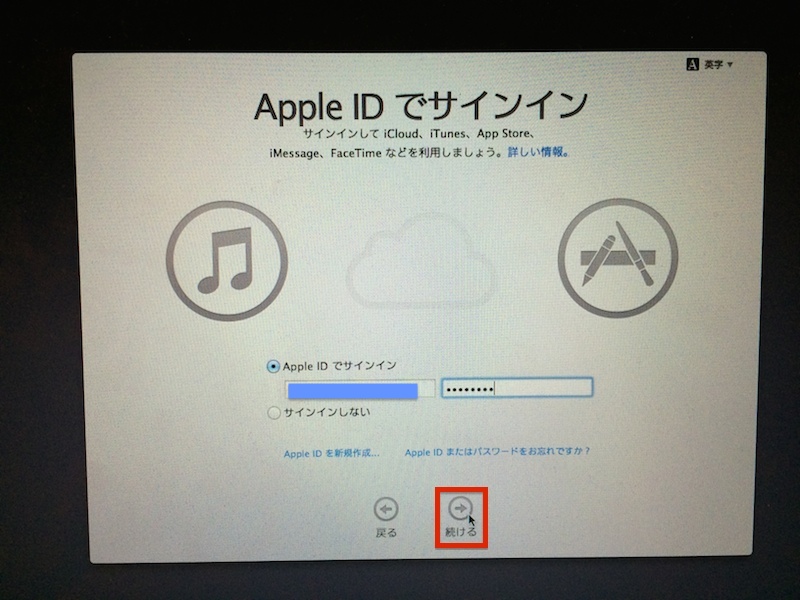
Mac を探す機能を有効にしたいので、位置情報使用の「許可」をクリック。
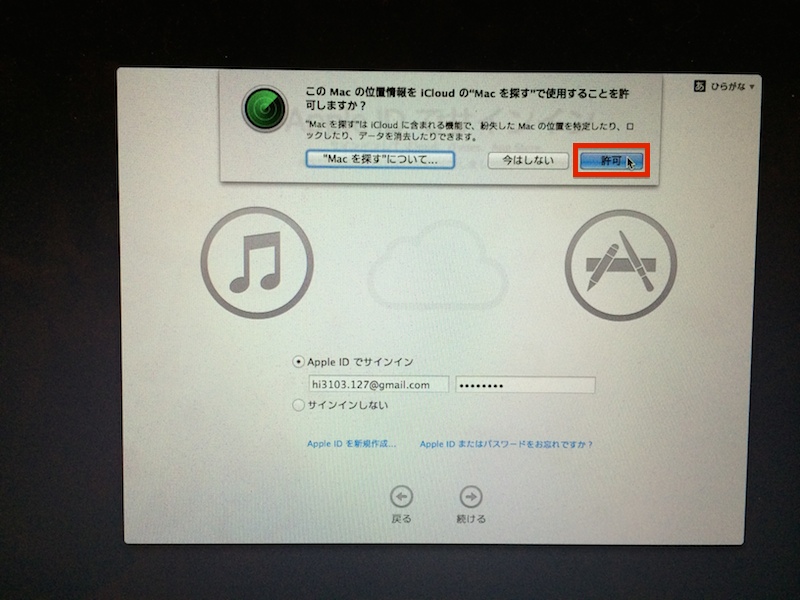
各種利用規約が出るので「同意する」をクリック。
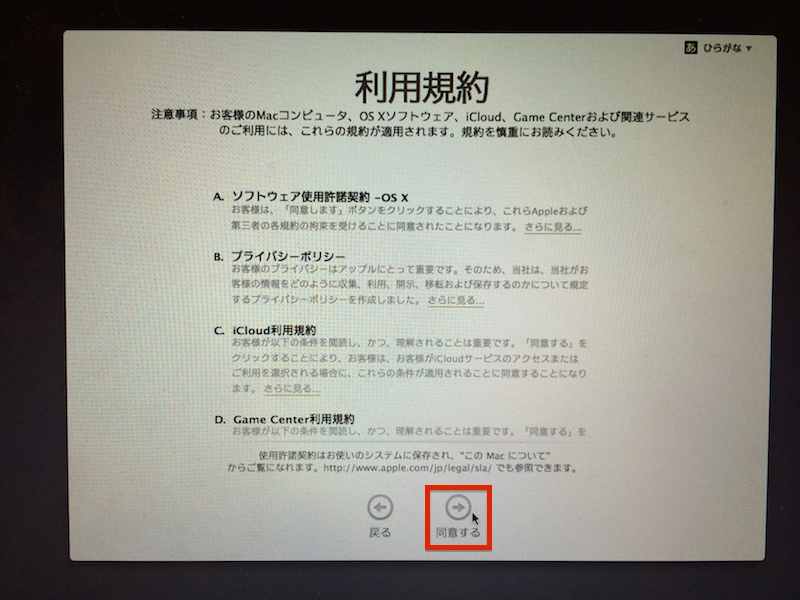
確認されるので「同意する」をクリック。
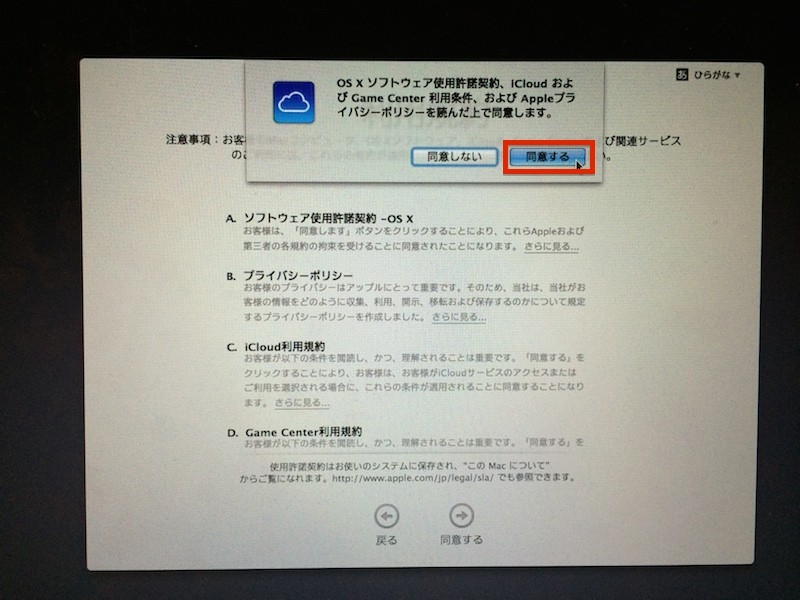
Mac のアカウント作成をします。適宜入力して「続ける」をクリック。
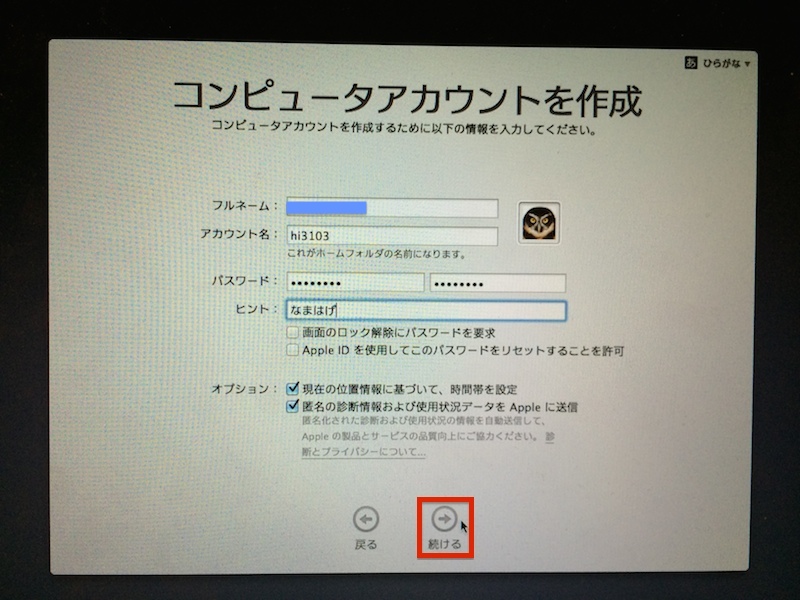
Mac を登録するかしないか選んで「続ける」をクリック。
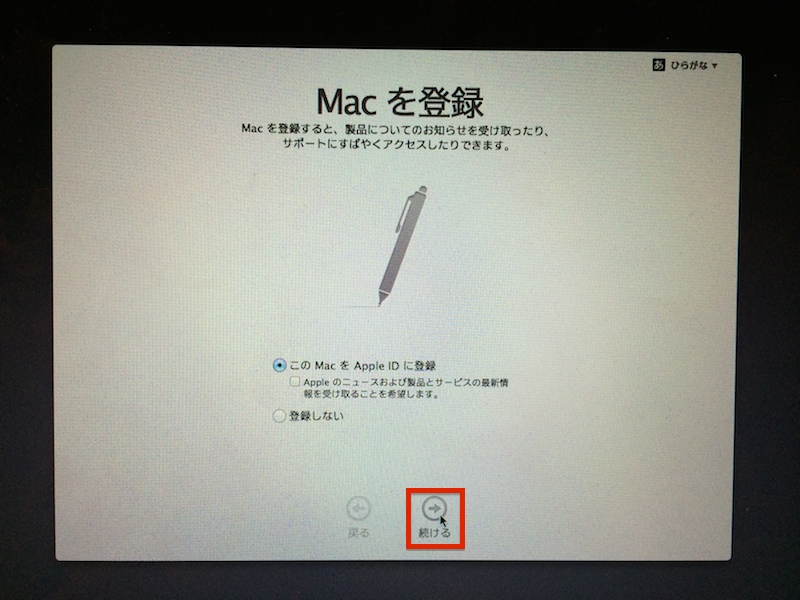
アニメーションと共に設定されてゆきます。
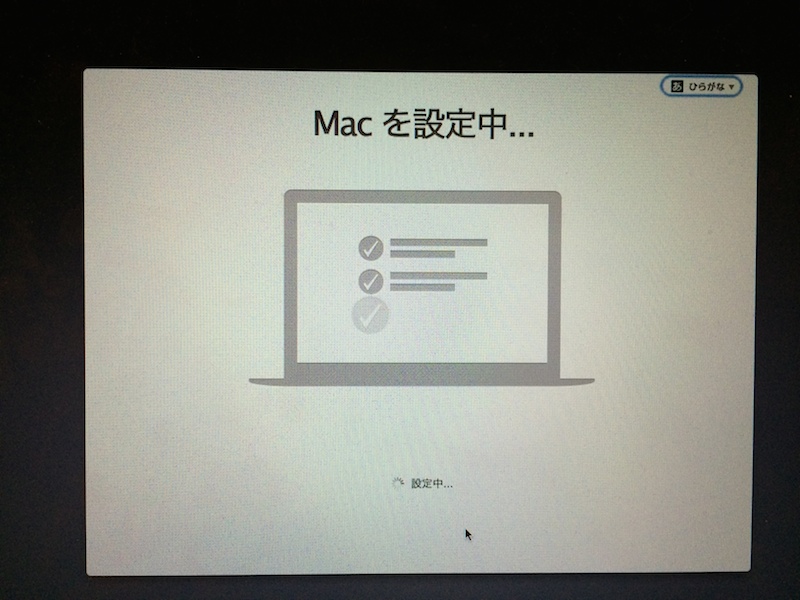
\フオォオオオオン/
やったー!クリーンインストールできたよー!

トータルで約70分程度で終わりました。
意外とあっさり!これでもうなにがあっても怖くない!